Jak zarządzać plikami w Nexusie 7 na komputerze
Google Nexus 7 to świetny tablet, ale co robisz, gdy chcesz bezpośrednio dodawać lub usuwać pliki? Tablet ma do tego dwa tryby; oto co robią.
Najpierw użyj kabla USB, aby podłączyć tabletkomputer. Następnie na ekranie Nexusa 7 zmieniasz tryby, przesuwasz palcem po lewej górnej części ekranu tabletu. Menu pokaże tryb połączenia, z którego aktualnie korzysta tablet.

Naciśnij go, aby przejść do ekranu, w którym możesz łatwo wybrać tryb, którego chcesz użyć.
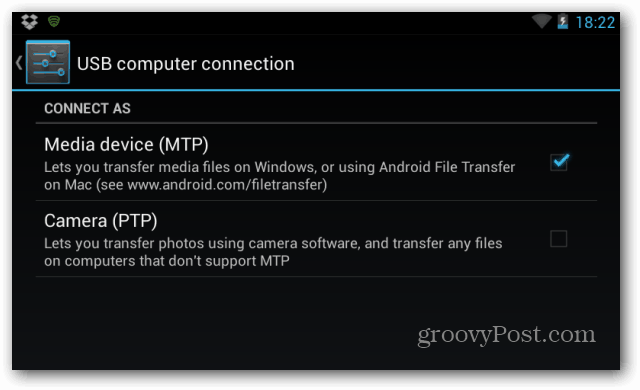
Urządzenie multimedialne (MTP) powinno być w większości przypadków w porządku,i nie powinieneś mieć problemu z przesyłaniem dowolnych plików. Zobaczysz Nexusa 7 w Eksploratorze Windows i będziesz mógł przesyłać do niego pliki, tak jak na każdym innym dysku wymiennym.
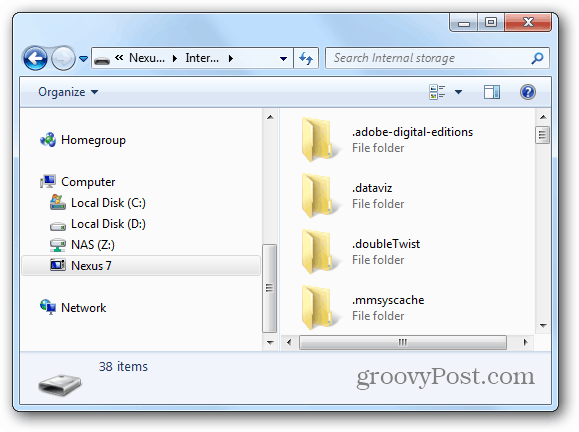
Czy powinny istnieć pliki, których nie ma tabletobsługa domyślnie, otrzymasz następujące ostrzeżenie. Możesz łatwo pominąć ten plik, a ja jestem równie pewien, że znajdziesz odpowiedni odtwarzacz dla tego pliku w Sklepie Play. Oznacza to po prostu, że tablet domyślnie nie może odczytać pliku.
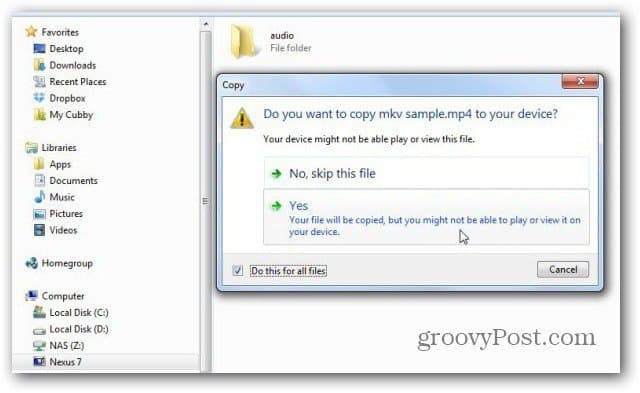
Ten tryb pokaże większość folderów na tablecie i będzie mógł uzyskać dostęp do tego, którego potrzebujesz.
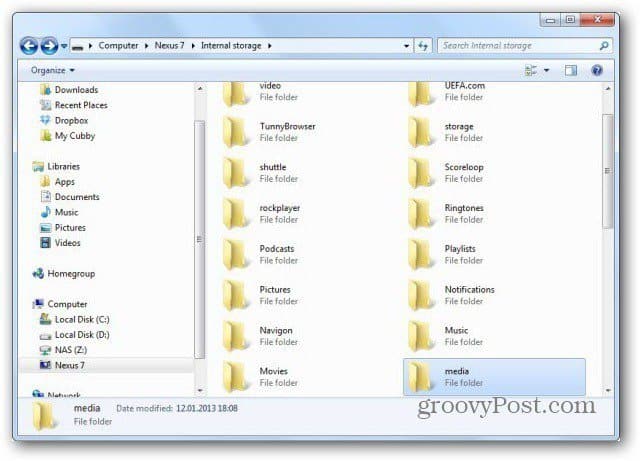
Jeśli wybierzesz tryb aparatu (PTP), to zrobiszpo prostu mam dostęp do tych folderów. Nexus 7 zostanie podłączony do komputera jako kamera. Pamiętaj, że możesz używać kamery Nexus 7 niezależnie.
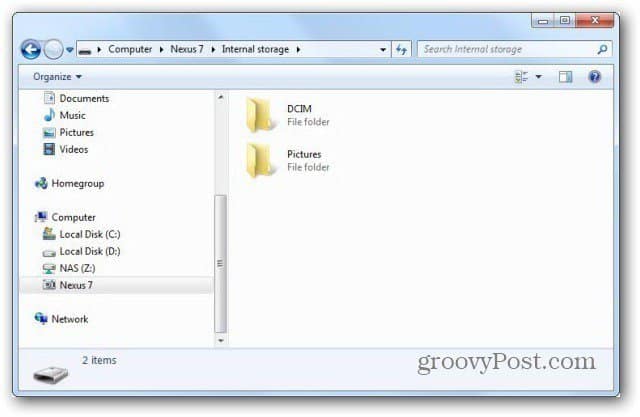
Jeśli jesteś użytkownikiem komputera Mac, zawsze możesz skorzystać z transferu plików Android, który możesz uzyskać tutaj. W tym celu musisz ustawić tablet w trybie urządzenia multimedialnego (MTP).










zostaw komentarz